WPS怎么免登录?
WPS可在安装后选择“跳过登录”或“以后再说”进入主界面,无需绑定账号即可使用基本编辑功能。关闭网络或使用离线模式也可避免登录提示,但部分高级功能和云服务将受限。
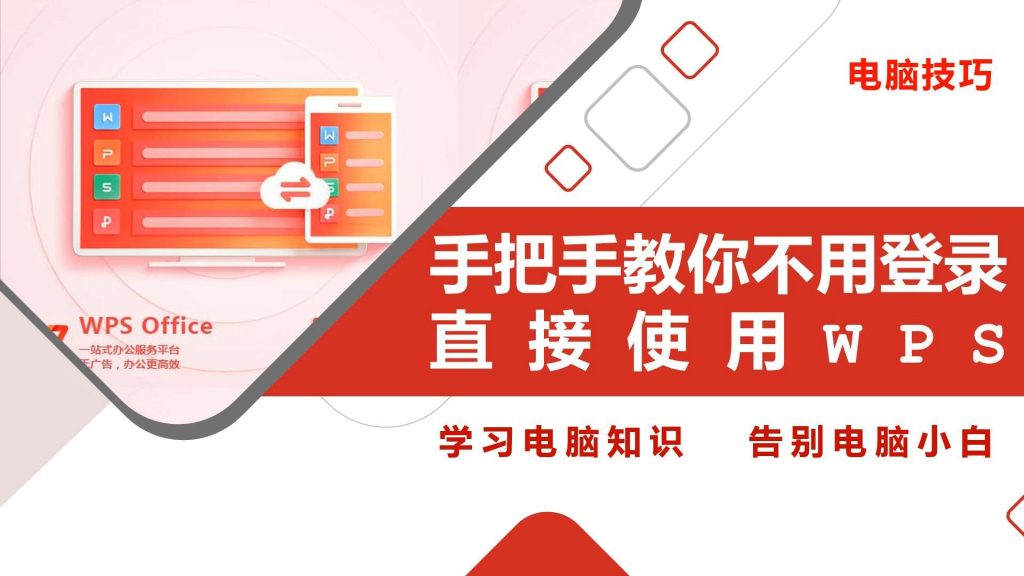
WPS免登录使用方法总览
如何在安装时跳过登录步骤
选择“以后再说”跳过登录提示: 在安装完成后首次打开WPS时,系统会弹出登录或注册界面,此时点击页面下方的“以后再说”或“跳过登录”按钮,即可直接进入主程序界面使用基础功能。
断网状态可直接进入离线模式: 若在无网络连接的环境下启动WPS,系统会默认跳过登录环节,自动进入离线编辑状态,适合临时办公或不想绑定账号的用户快速使用软件。
部分版本支持“本地模式”选项: 一些WPS版本在初始设置中提供“本地使用”或“仅本地文档”选项,勾选后可避免自动跳转到登录界面,实现长期免登录使用本地功能的体验。
初次使用如何进入离线编辑模式
直接打开已有文档开始编辑: 在未登录的情况下双击本地Word、Excel或PPT文件,WPS会自动调用对应组件打开文档,用户可正常进行查看、编辑和保存操作,无需联网或登录。
关闭登录弹窗保持当前会话: 若在使用过程中再次弹出登录提示,可点击右上角关闭按钮,继续保持当前编辑会话不受影响,免登录状态下大多数常规功能均可正常使用。
使用快捷方式跳过登录界面: 将WPS程序创建桌面快捷方式后,每次启动时可绕过WPS首页,直接进入上一次打开的文档界面,有效减少登录弹窗干扰,提高使用效率。
离线状态下使用WPS的技巧
如何关闭WPS联网提示
关闭启动时加载云服务组件: 在WPS安装目录中找到“wpscenter”或“wpscloudsvr”等模块,使用任务管理器或第三方优化工具禁止其开机启动,可有效阻止云功能自动加载并弹出联网提示。
通过设置中心关闭推荐内容: 打开WPS后点击右上角菜单进入“设置中心”,在“常规”或“隐私设置”中关闭“热点推荐”“启动加载WPS精选”等选项,避免联网广告和资讯干扰。
使用断网或防火墙限制网络访问: 若希望完全阻断联网请求,可临时断开网络连接或通过防火墙禁止WPS连接互联网,这样在打开软件时不会再弹出登录提示或云文档加载窗口。
离线状态下能使用哪些基础功能
文档的打开、编辑与保存: 即使在离线状态下,WPS也可以正常打开本地的Word、Excel、PPT文件,支持输入文本、修改内容、调整格式,并将文件另存或覆盖保存,无需联网即可完成基本办公任务。
基础排版与图表插入功能可用: 离线状态下依旧可使用段落设置、字体调整、图片插入、表格绘制等核心编辑功能,也支持插入图形、图表、文本框等页面元素,适用于日常文档排版。
本地打印和页面设置功能齐全: 即使不登录账号,WPS也可调用本地打印机,进行文档打印预览、页面设置、纸张选择等操作,满足一般办公和家庭使用场景的输出需求。

跳过WPS账号绑定的方法
打开WPS时如何选择“以后再说”
初次启动选择跳过登录提示: 在首次打开WPS时,系统会弹出登录界面,此时无需填写账号密码,只需点击界面下方的“以后再说”或“跳过”按钮,即可进入软件主界面,开始使用。
从任务栏快速关闭登录弹窗: 若登录提示窗口单独弹出,可在任务栏中右键关闭WPS或点击右上角“×”关闭弹窗,系统不会强制要求登录,适合不需要云同步功能的用户。
安装完成后立即进入本地文件: 安装WPS后,可直接从文件管理器中打开本地文档(如.doc、.xls等),软件将绕过首页和登录提示,自动跳转到编辑界面,实现真正免登录使用。
如何避免登录后自动同步账号数据
关闭自动同步功能选项: 登录账号后进入“设置中心”或“账户管理”,找到“自动同步”或“文档同步”选项,手动关闭相关功能,防止文档、历史记录、设备信息上传至云端。
取消云文档默认保存路径: 在保存文件时选择“本地保存”而非“云文档”路径,避免数据自动上传至WPS网盘,同时可在“保存”设置中将本地目录设为默认路径,提升使用便捷性。
退出账号切换回离线模式使用: 如已登录账号但不再需要云功能,可通过设置中的“退出账号”操作,恢复为离线状态继续使用WPS,适合注重隐私或网络不稳定的办公环境。

WPS免登录是否影响文档编辑
未登录状态下支持哪些文档格式编辑
可正常编辑常见Office文档格式: 在未登录状态下,WPS仍支持打开和编辑大部分常见格式,包括.doc、.docx、.xls、.xlsx、.ppt、.pptx 等,基本办公需求均能满足,不会影响文档的正常使用。
支持编辑本地PDF文件的部分功能: 虽然未登录用户在处理PDF文件时会受限于部分高级功能,但仍可进行页面浏览、注释、文本框添加等基本操作,适合阅读和轻度修改场景使用。
兼容WPS自有格式如.wps/.et/.dps: WPS专有格式的文档也可在未登录状态下直接编辑,无需账号验证即可进行内容修改和格式调整,适合长期本地文档保存和反复使用的用户。
免登录使用是否影响保存和打印功能
本地保存功能完全可用: 用户无需登录即可对文档进行保存、另存为、修改文件名及更改格式等操作,保存路径也可自由选择,包括桌面、本地磁盘或移动存储设备等。
打印功能支持全流程操作: 即使在离线或未登录状态下,WPS依旧支持页面设置、打印预览、页码调整等完整打印流程,用户可使用本地打印机正常输出纸质文档。
部分导出与云存储功能可能受限: 虽然基础功能不受影响,但未登录状态下无法使用“云文档保存”“PDF转Word”等会员或云端相关功能,建议根据需要选择是否登录账号使用扩展服务。
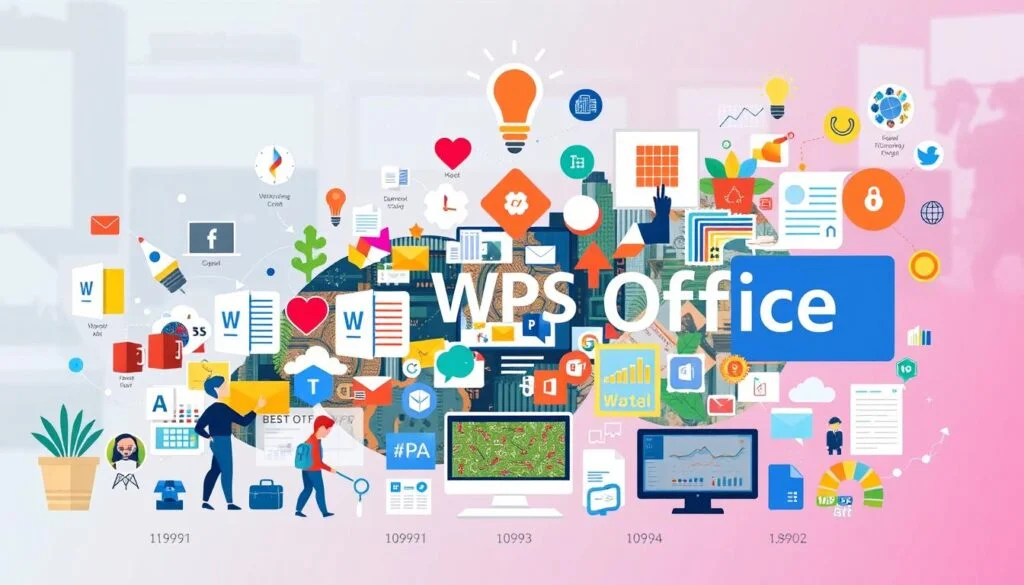
移动端WPS如何免登录使用
安卓手机如何跳过登录界面
首次启动可选择跳过账号登录: 在安卓设备上首次安装并打开WPS时,系统通常会弹出登录界面,此时可点击页面底部的“跳过”或“以后再说”按钮,直接进入主页面,无需输入账号信息即可开始使用。
从文件管理器直接打开文档免登录: 用户可通过手机自带的文件管理器浏览本地文档,点击任何Word、Excel、PPT等文件后,WPS会自动打开文档并进入编辑界面,不触发登录提示。
关闭网络自动跳过云同步提示: 若不希望频繁收到登录建议,可在使用WPS前关闭移动网络或Wi-Fi连接,系统将默认以离线模式运行,不会弹出账号绑定或同步提示界面。
苹果手机是否可以直接使用WPS
iOS版支持无需登录编辑文档: 在iPhone或iPad上安装WPS后,同样可以跳过登录步骤,打开软件后点击底部的“跳过登录”或直接选择“本地文档”访问设备文件,即可进行文档编辑操作。
支持基础编辑与保存本地文件: 未登录状态下,用户仍可创建新文档、打开本地文件、修改内容并保存至手机本地,功能涵盖文字输入、格式调整、表格操作等常用编辑需求。
App权限设置中关闭登录提示: 若系统频繁弹出登录推荐,可前往手机的设置菜单中找到WPS应用,关闭通知权限或登录提醒,从系统层面降低账号提示干扰,保持纯粹使用体验。
WPS初次使用如何跳过登录界面?
WPS免登录状态下能使用哪些功能?
WPS手机端是否可以免登录使用?
WPS会员账号通常可同时登录5台设备,包括Windows与Mac电脑。登录后可在…
有,WPS Office 有国际版,支持多种语言,面向海外用户。国际版界面简洁、…
在WPS中一起编辑文档,需将文档上传至云端(WPS云文档)。邀请协作者通过分享链…
是的,WPS Office是由中国金山软件公司开发的一款综合性办公软件,提供文字…
打开WPS软件或访问官网,点击右上角的“登录”按钮,选择“注册账号”,填写手机号…
WPS是一款由金山办公开发的办公软件套装,包含文字(Word)、表格(Excel…

